Savoir taper divers caractères spéciaux est essentiel dans certains cas. Le signe égal est utilisé en mathématiques, en codage, en édition HTML de base et parfois en communication. Vous utiliserez probablement le signe égal pour écrire des formules dans un tableur comme Google Sheets ou Excel. Parce que le signe est si cryptique, l’orthographe change d’un système d’exploitation à l’autre et d’un programme à l’autre. Ce didacticiel vous montrera comment taper le mot de signe différent sur Windows 10.
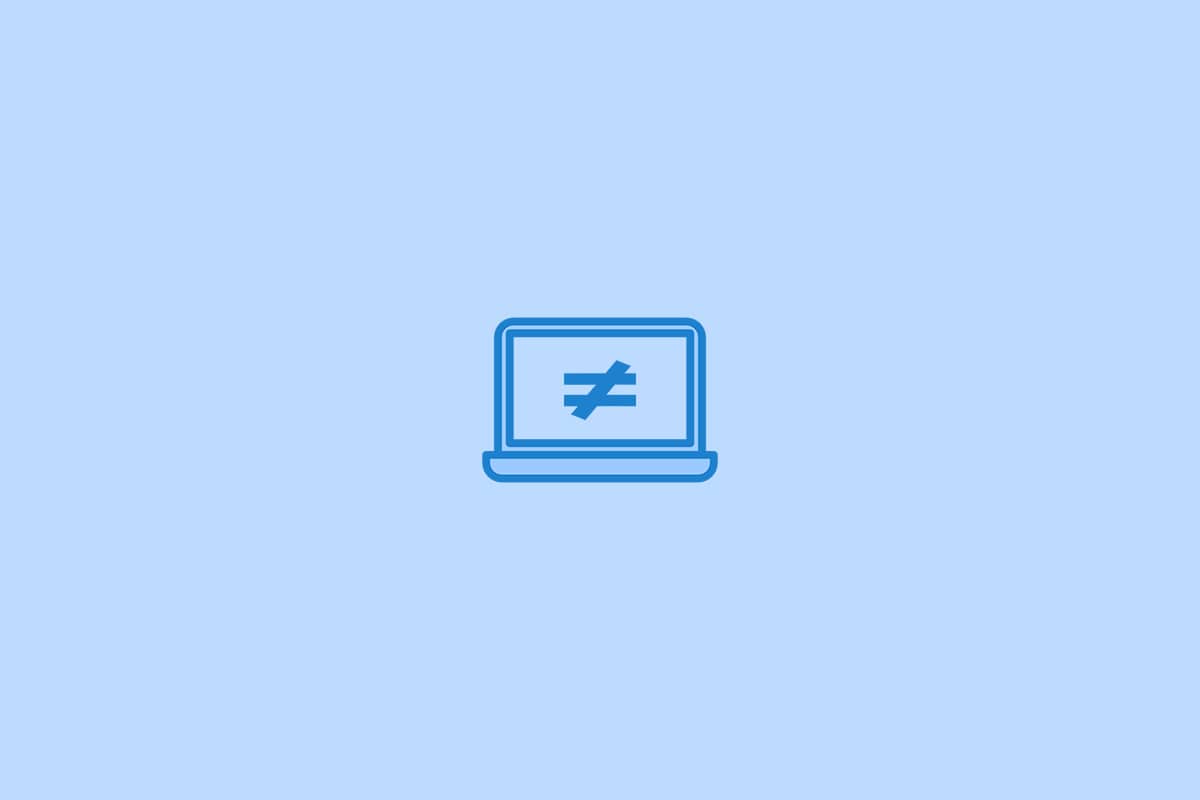
Table des matières
Comment taper n’est pas égal au signe dans Windows 10
Le signe égal est bien connu et il a sa propre touche désignée sur le clavier pour faciliter la saisie. Le signe différent dans Word, ≠ est moins couramment utilisé et est beaucoup plus difficile à épeler. Sur les claviers ordinaires, ce signe n’est pas représenté par une touche. En conséquence, certains utilisateurs peuvent être perplexes quant à la manière dont ils pourraient insérer un signe différent dans leurs documents.
Méthode 1 : Utiliser le code alternatif
Toutes les applications Microsoft 365 prennent en charge le code ALT pour la saisie du symbole. Suivez les étapes ci-dessous.
1. Appuyez sur la touche Windows, tapez Word et appuyez sur la touche Entrée.
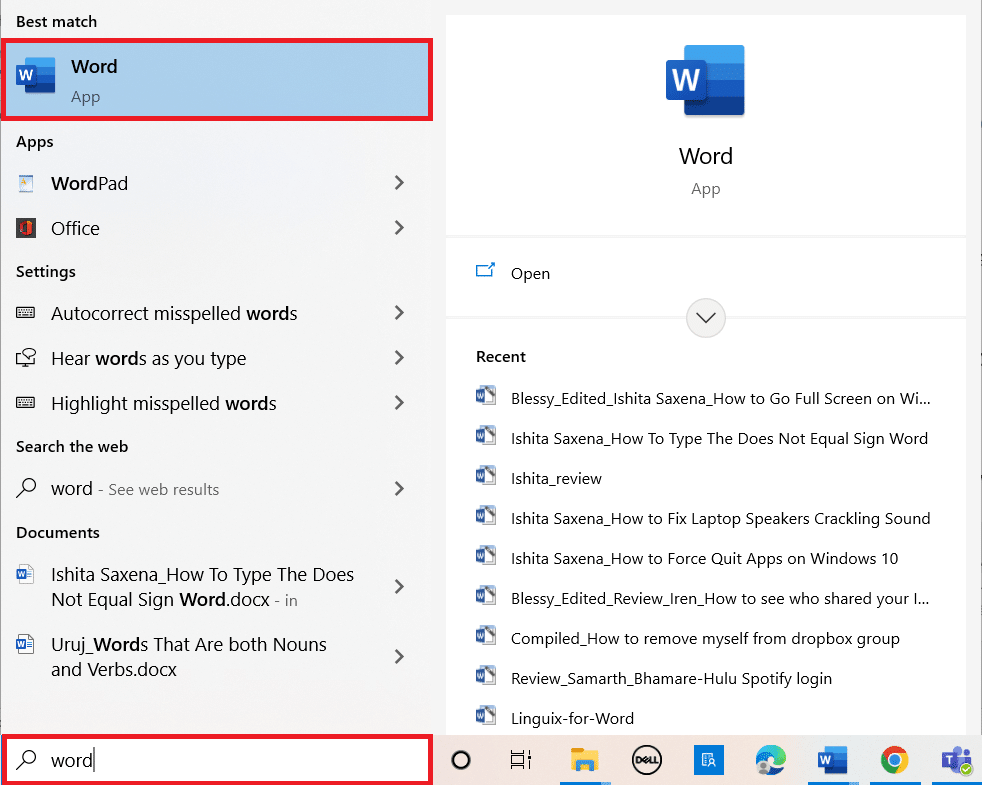
2. Ouvrez le document souhaité.
3. Placez le curseur à l’endroit où vous souhaitez que le signe différent de l’égalité apparaisse.
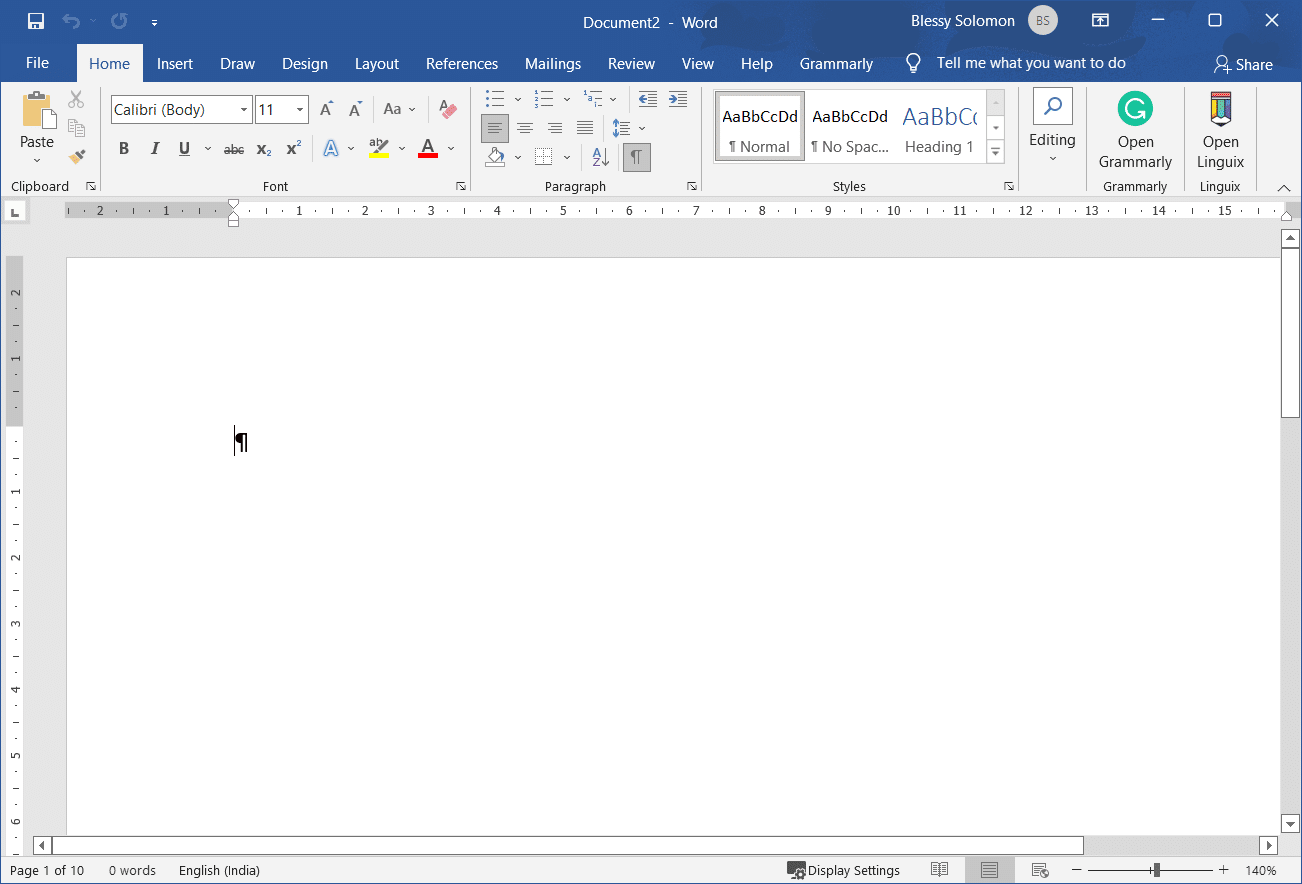
3. Maintenez la touche Alt enfoncée et tapez 8800.
Remarque : Lorsque vous tapez 8800, il apparaîtra sur le fichier. Ne soyez pas confus.
4. Ensuite, relâchez la touche ALT.
5. Le symbole apparaît.
Remarque : Un code Alt similaire peut également être utilisé dans PowerPoint et WordPad.
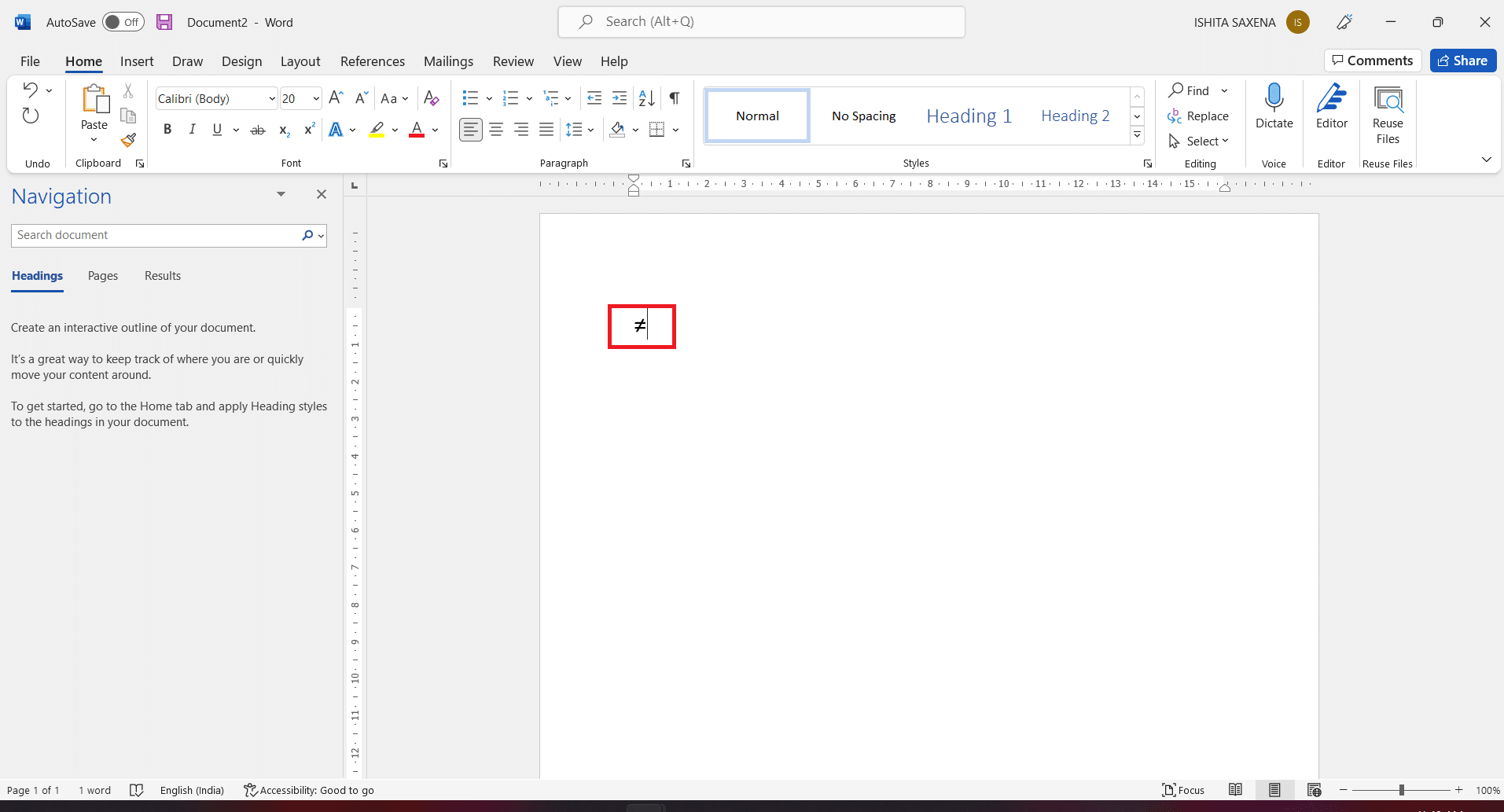
C’est ainsi que vous pouvez insérer un signe différent dans Word.
Méthode 2 : Utiliser les symboles MS Excel
Excel ne répond pas au code ALT de la même manière que Word et PowerPoint car il s’agit d’un tableur qui traite de la saisie numérique. Par conséquent, vous devez l’insérer via l’option Symboles. Cette approche est compatible avec Excel, Word et PowerPoint.
1. Appuyez sur la touche Windows, tapez Excel et appuyez sur la touche Entrée.
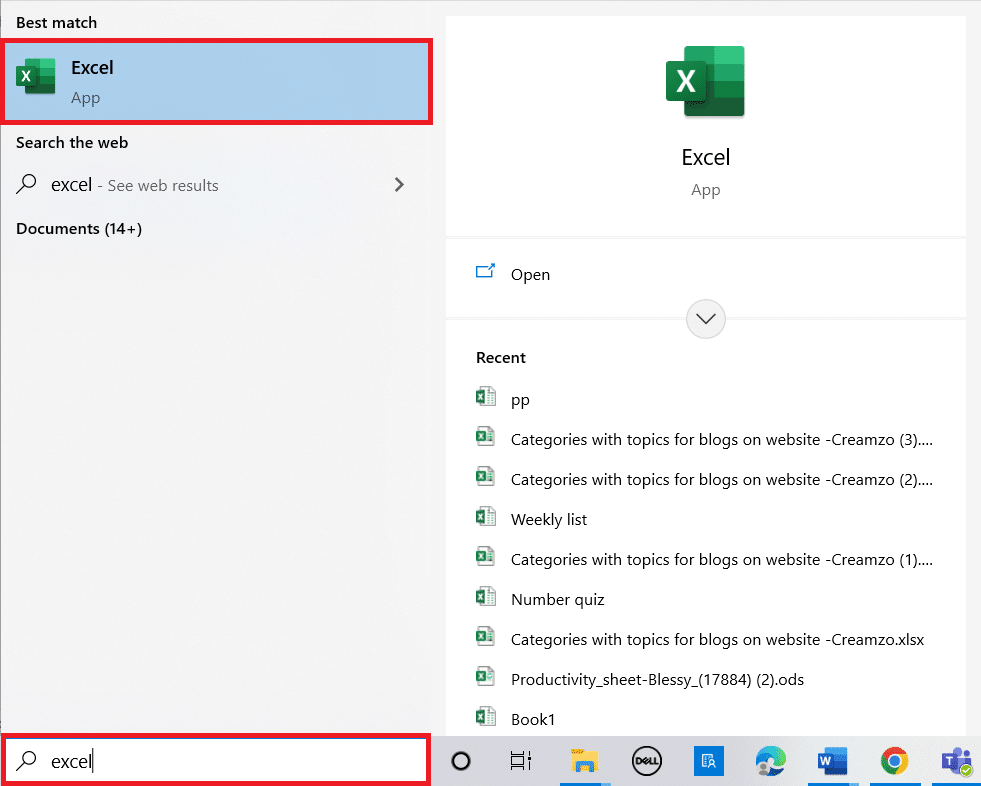
2. Ouvrez une feuille de calcul Excel.
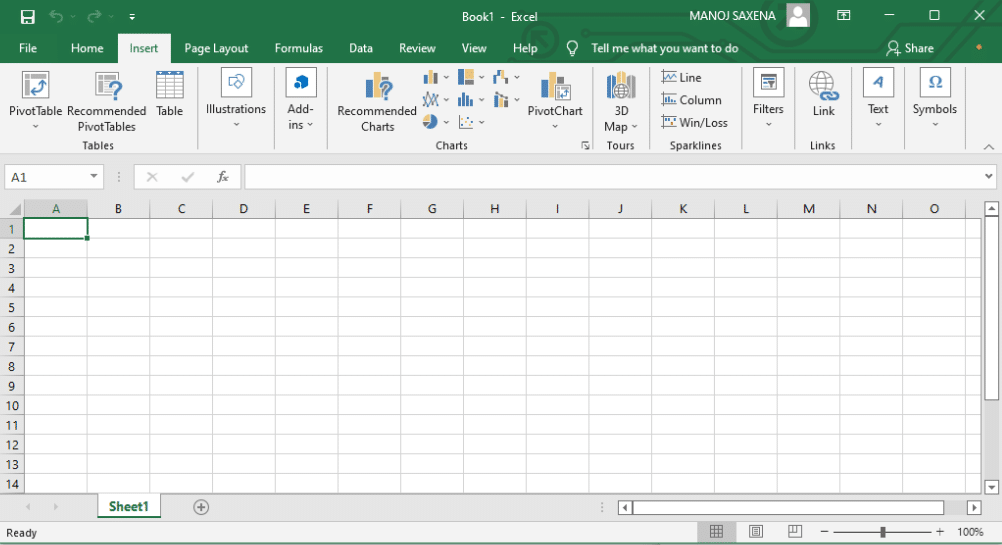
3. Sélectionnez l’onglet Insertion dans le ruban.
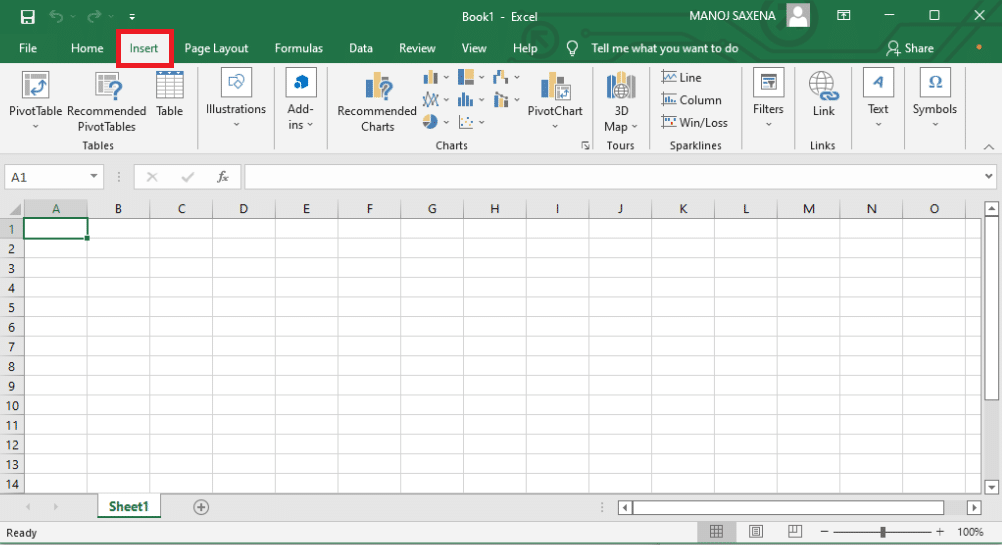
4. Cliquez sur Symboles.
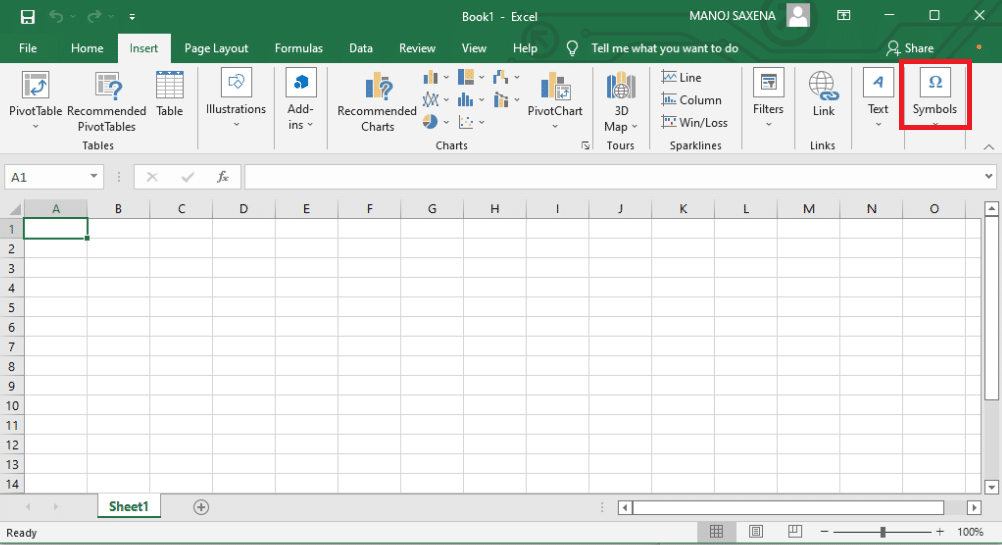
Remarque : Vous pouvez saisir 2260 dans Code de caractère et définir à partir de : comme Unicode (hex) pour localiser n’est pas égal à signe.
5. Sélectionnez Opérateurs mathématiques dans le menu Sous-ensemble.
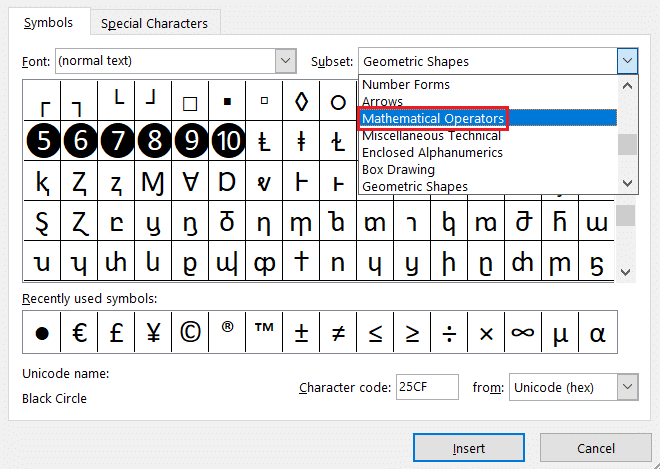
6. Faites défiler et localisez le caractère N’est pas égal à.
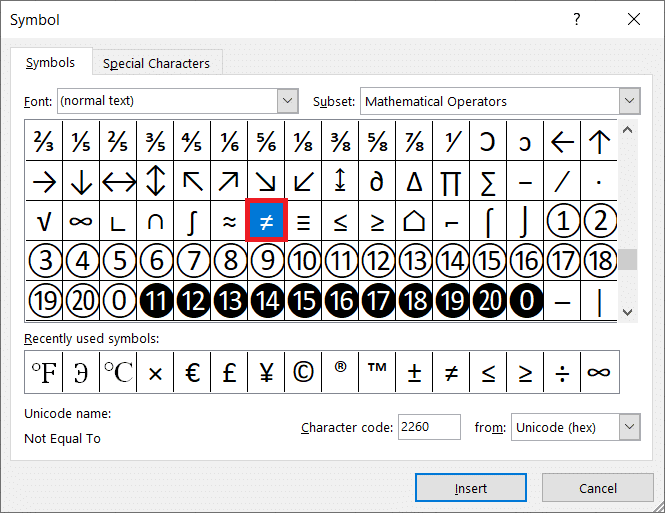
7. Pour insérer le signe, cliquez sur le symbole et cliquez sur Insérer.
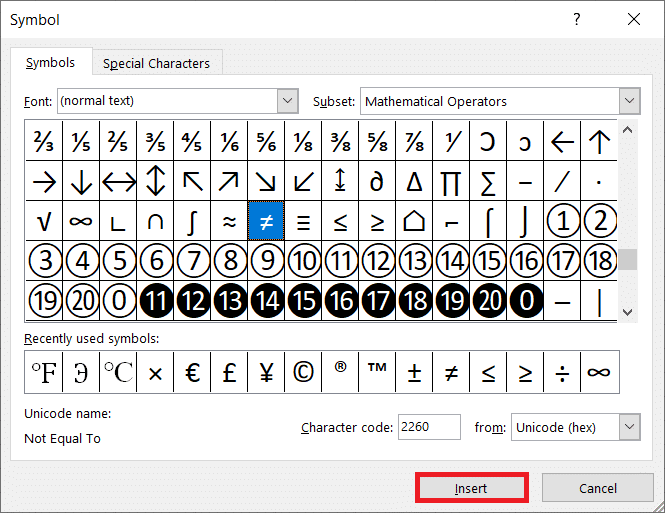
Remarque : Dans les calculs Excel, le symbole N’est pas égal à ne fonctionne pas.
Méthode 3 : Utiliser la table des caractères
Le code ALT utilisé dans les applications Microsoft 365 ne fonctionne pas dans les autres programmes Windows 10, y compris l’éditeur de texte par défaut, le Bloc-notes. Il n’a tout simplement pas assez de soutien. La carte des caractères est une fonctionnalité de Windows 10. Il s’agit simplement d’une collection de caractères impairs que vous pouvez copier et coller où vous le souhaitez. Suivez les étapes ci-dessous :
1. Entrez la table des caractères dans la recherche Windows. Cliquez sur la carte des personnages pour l’ouvrir.
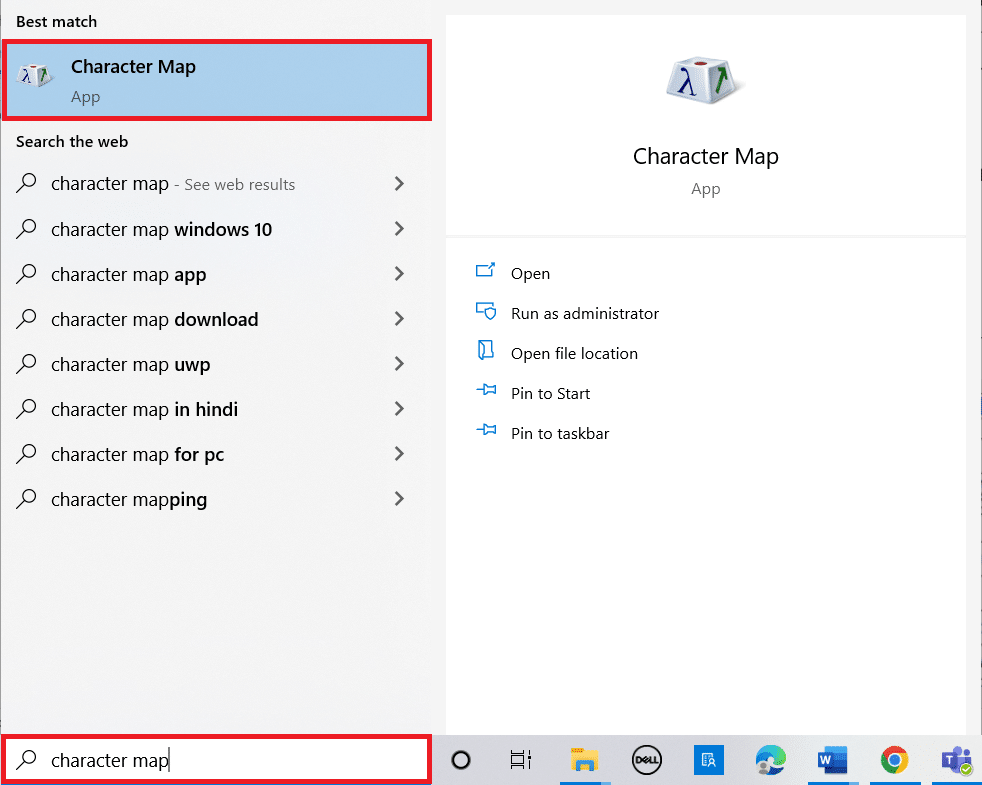
2. Cochez l’option Affichage avancé.
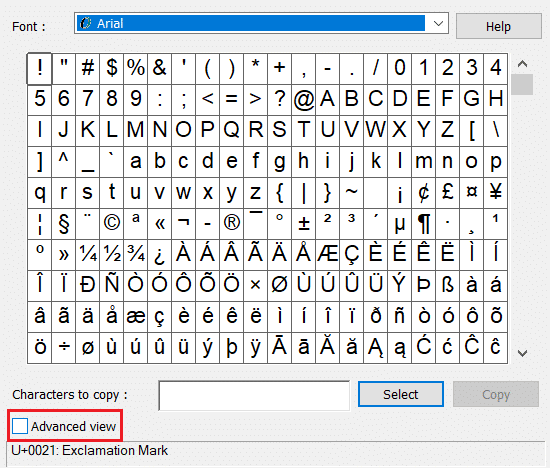
3. Tapez pas égal dans la zone de texte Rechercher : et cliquez sur Rechercher.
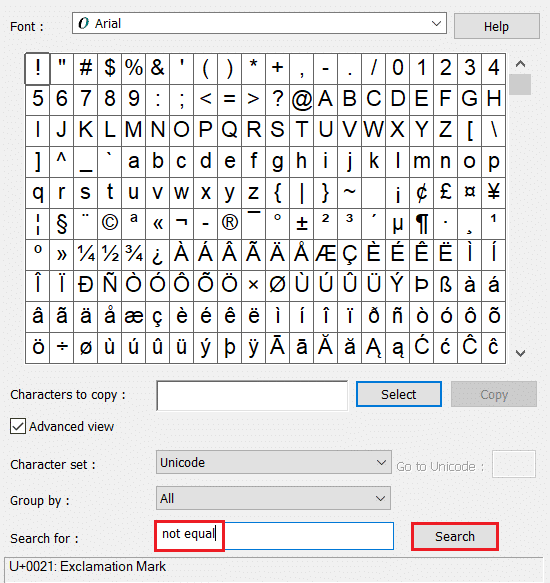
4. Cliquez sur le signe différent de puis cliquez sur Sélectionner pour sélectionner le caractère différent.
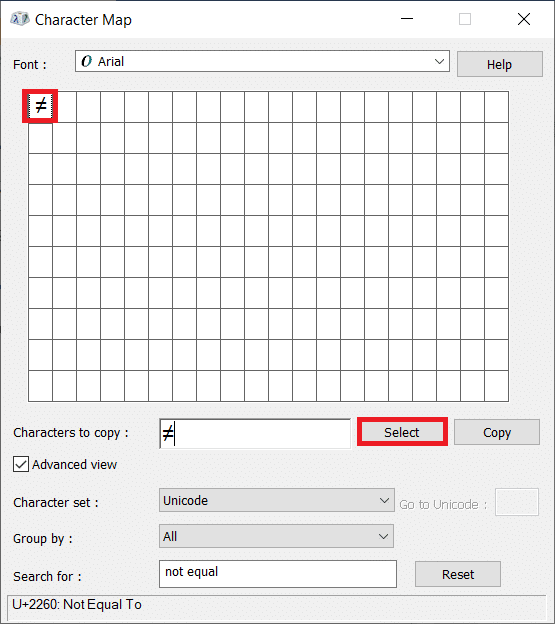
5. Cliquez sur Copier. Maintenant, vous pouvez le coller où vous voulez.
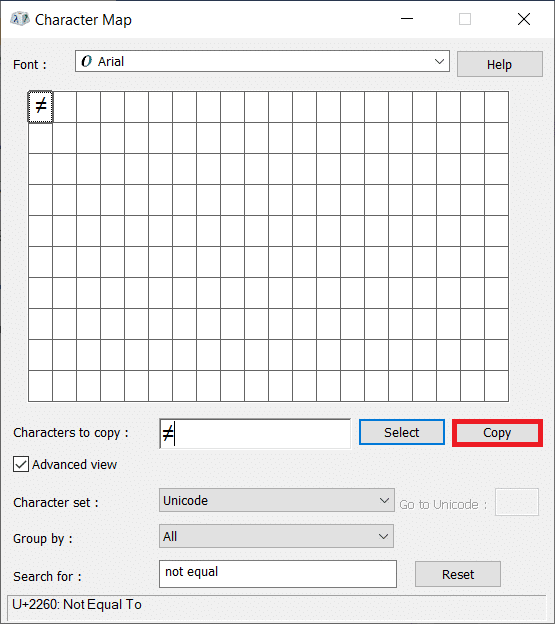
Méthode 4 : via le Web ou la recherche Google
Si tout le reste échoue, copiez le symbole n’est pas égal à à partir d’un simple résultat de recherche Google.
1. Appuyez sur la touche Windows, tapez chrome et appuyez sur la touche Entrée.
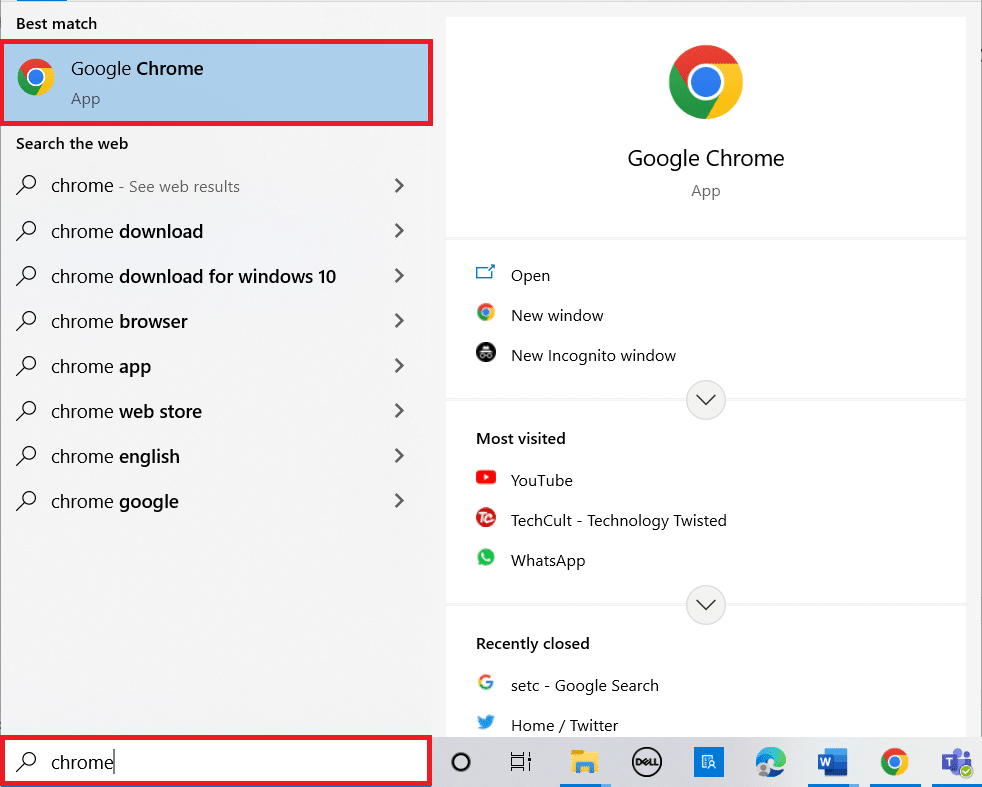
2. Tapez n’est pas égal au signe dans la barre de recherche et appuyez sur la touche Entrée.
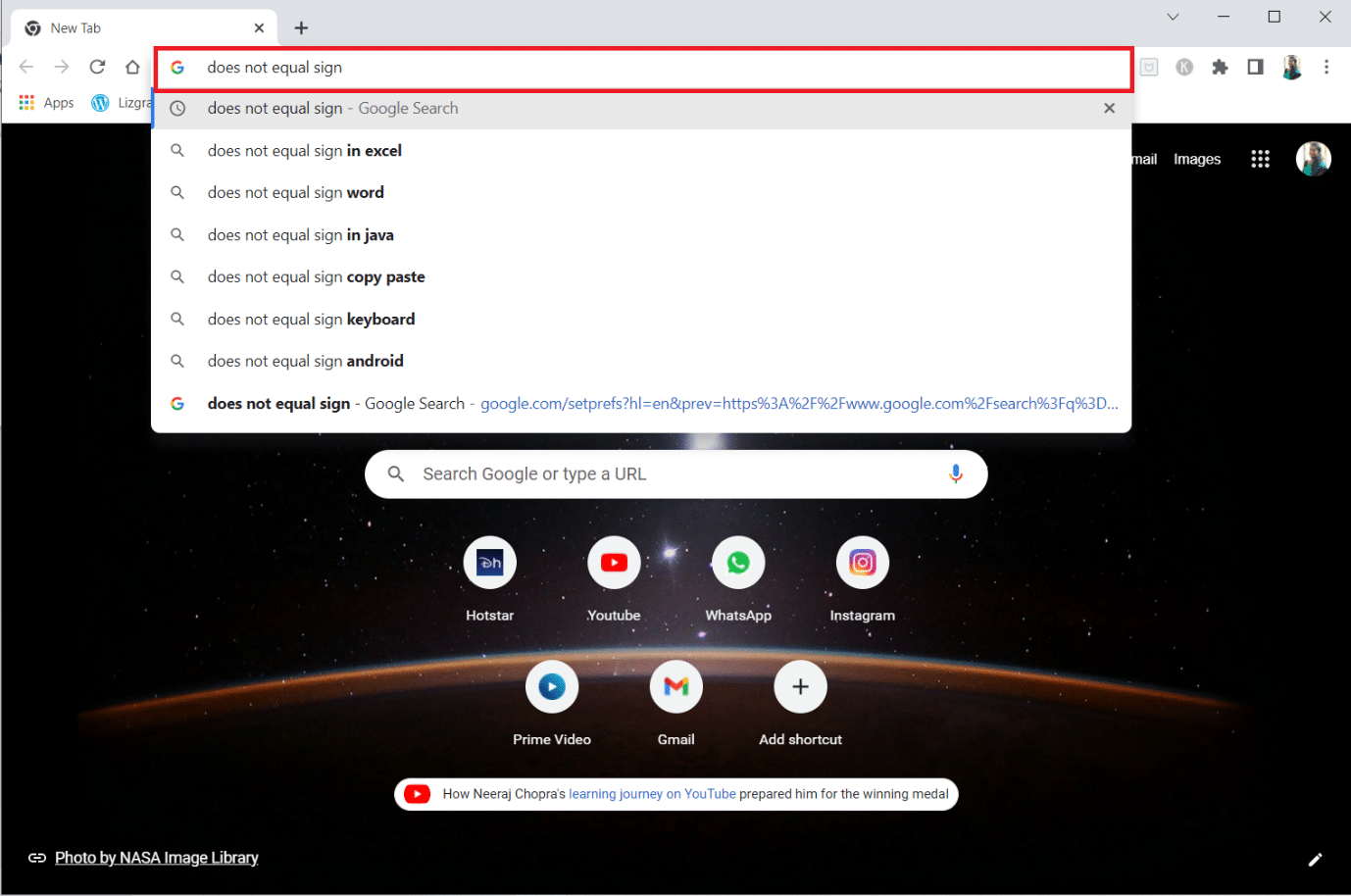
3. Sélectionnez le symbole dans l’échantillon de résultats de recherche et appuyez simultanément sur les touches Ctrl + C pour le copier. Maintenant, vous pouvez coller le symbole à l’endroit que vous souhaitez utiliser.
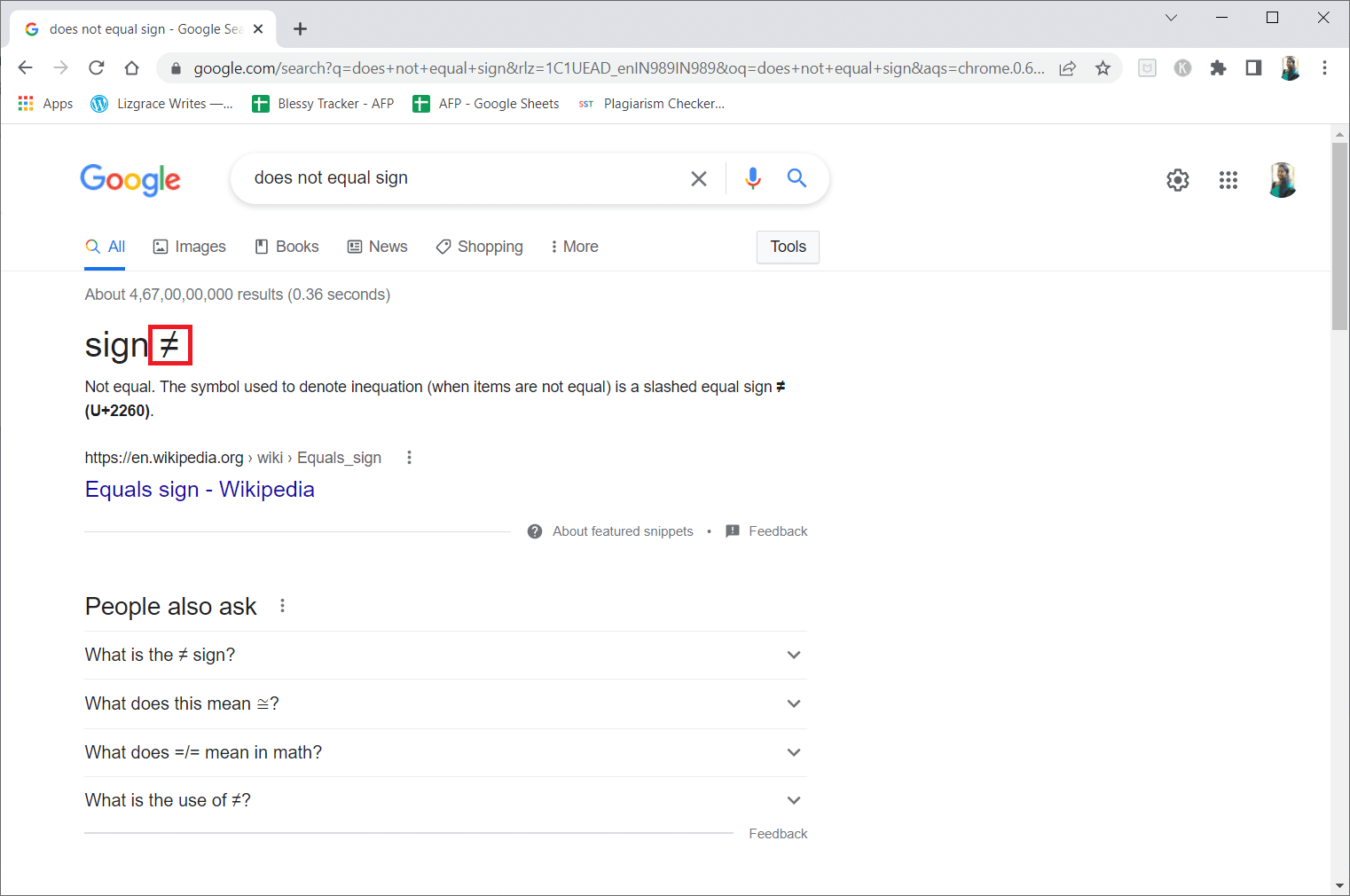
***
Nous espérons que vous avez trouvé ces informations utiles et que vous avez appris à taper n’est pas un signe égal dans Windows 10. Veuillez nous indiquer quelle technique vous a été la plus bénéfique. Si vous avez des questions ou des commentaires, veuillez utiliser le formulaire ci-dessous. Aussi, faites-nous savoir ce que vous voulez apprendre ensuite.

